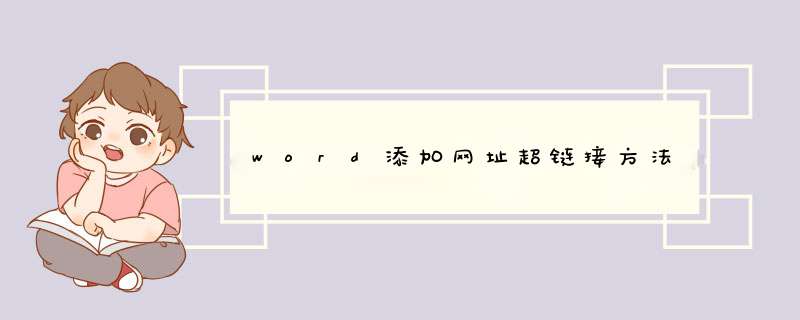
word添加网址超链接方法
大家对于超链接都了解吗?那么在word中应该如何设置超链接呢?下面是我分享给大家的word添加网址超链接方法,希望对大家有帮助。
1、直接拖动选定文本
这个方法是最简单的方法,在word文档中直接拖动鼠选定的文本或图片作为超级链接的目标,然后点击鼠标右键,把选定的目标拖到需要链接到的位置,放开右键,在d出的菜单中选择“在此创建超级链接”选项就可以把链接目标定位。
如果还是觉得这样点击右键拖动不方便,那么我们是可以把鼠标设定成"单击锁定"详细请看:如何启用单击锁定
2、可以通过菜单中"粘贴为超链接"设置超链接
利用直接拖动的方法来创建超链接的确方便,我们都知道拖动是一种很不方便的 *** 作,如果是说目标距离大远,那么当你 *** 作起来的时候将会非常的麻烦了。在这里还可以使用"粘贴为超链接"的方法. *** 作的方法是,首先是要选择超级链接的目标,按下Ctrl+C复制选定内容,把光标移动到需要加入链接的位置,然后执行菜单“编辑→粘贴为超链接”这个方式也是比较常规的 *** 作方法。
3、还可以是通过word书签制作超链接
通过使正李用书签来实现word超链接,这种方法的前提是要先制作好书签,可以选择特定目标,用菜单“插入圆雹→书签”,来创建书签.并把书签命名,命名后单击“添加”按钮,把光标移到需要添加超级链接的位置,选择“插入→超级链接”,在“编辑超链接”对话框中单击“书签”按钮,并在“在文档中选择位置”对话框中选择特定的书签,单击“确定”就可以完成用书签来制作超链接啦。
需要注意的是:由于不同的版本的原因,我们插入超链接的.功能的位置也是不一样的,所以是具体问题要具体分析,以实际情况来选择。
结语:在word中插入超链接方式是多种的, *** 作起来也是比较简单的,可能对用书签来制作超链接的方法有橘清帆点复杂,我们可以多点的去选择使用,这样才可以熟练的使用超链接。
添加超链接方法如下
工具/原料拍誉:
联想v340、windows7、WPS office2021。
1、首先打开一个需要添加超链接的excel表。
2、选中单击鼠标右键选择“超链接”。
3、d出“插入超链接”对话框。
4、这时可以选择链接到当前excel表中,要链接到网页。
5、接凯游着在地址栏盯贺销中输入要链接的页面,单击“确定”按钮。
6、添加超链接单元格中的文字变成蓝色且带有下划线,此时超链接文字会变成紫色。
在Word中设置超信租则链接,应这样来 *** 作:
1、网址超链接
在Word的主菜单中,选择【超链接】①,在【要显示的文字】③中,复制网址(用于显示),在【地址】③中,复制网址,然后【确定】④
2、文件超链接
在Word的主菜单中,选择【超链接】①,在【磁盘】②中,选择要链接 的文件【0.618法】③,【要显示滑棚的文字】和【地址】中,会自动填入【E:\0.618法.jpg】型滑,选择【屏幕提示...】④,在【屏幕提示文字】⑤中,输入【0.618法】,然后【确定】⑥,然后再【确定】⑦
3、超链接使用
按住CTRL并单击鼠标,就可以看到跟踪链接的内容
欢迎分享,转载请注明来源:内存溢出

 微信扫一扫
微信扫一扫
 支付宝扫一扫
支付宝扫一扫
评论列表(0条)